Appearance
MacOS本地搭建DedeCMS运行环境
写在前面
上一篇,我们讲到了在 Windows 桌面系统( 比如:Windows7、Windows10 )上,采用安装 PHP集成运行( 开发 )环境 的方式,来搭建 DedeCMS 的运行环境( 学习、测试环境 )。
在 MacOS 上,同样也是有集成环境的,比如:MAMP 、XAMPP 等。上一篇提到的 PHPStudy 也有 Mac 版。感兴趣的小伙伴,可以自行尝试。
由于已经介绍过 集成环境 了,也由于集成环境的方式在 Mac 上显得很 Low 。本篇介绍另外一种更为主流的、也更加高大上的,在 MacOS 上搭建 DedeCMS运行环境( PHP开发环境 ) 的方案。
在正式搭建之前,我们需要做一点准备工作 —— 安装 Homebrew 。已经安装过 Homebrew 的,可以直接 Next 。不确定有没有安装过的,可以打开 MacOS 的终端,键入 brew 验证一下。
bash
dfq@192 ~ % brew
zsh: command not found: brew
dfq@192 ~ %看到 command not found ,则证明没有安装过。下面我们一起来安装。
安装Git
在安装 Homebrew 之前,我们还需要先安装 Git 。如何在 MacOS 上安装 Git 呢?
在 Git 的官网 ,一共提供了 5 种 Git 的安装方式。
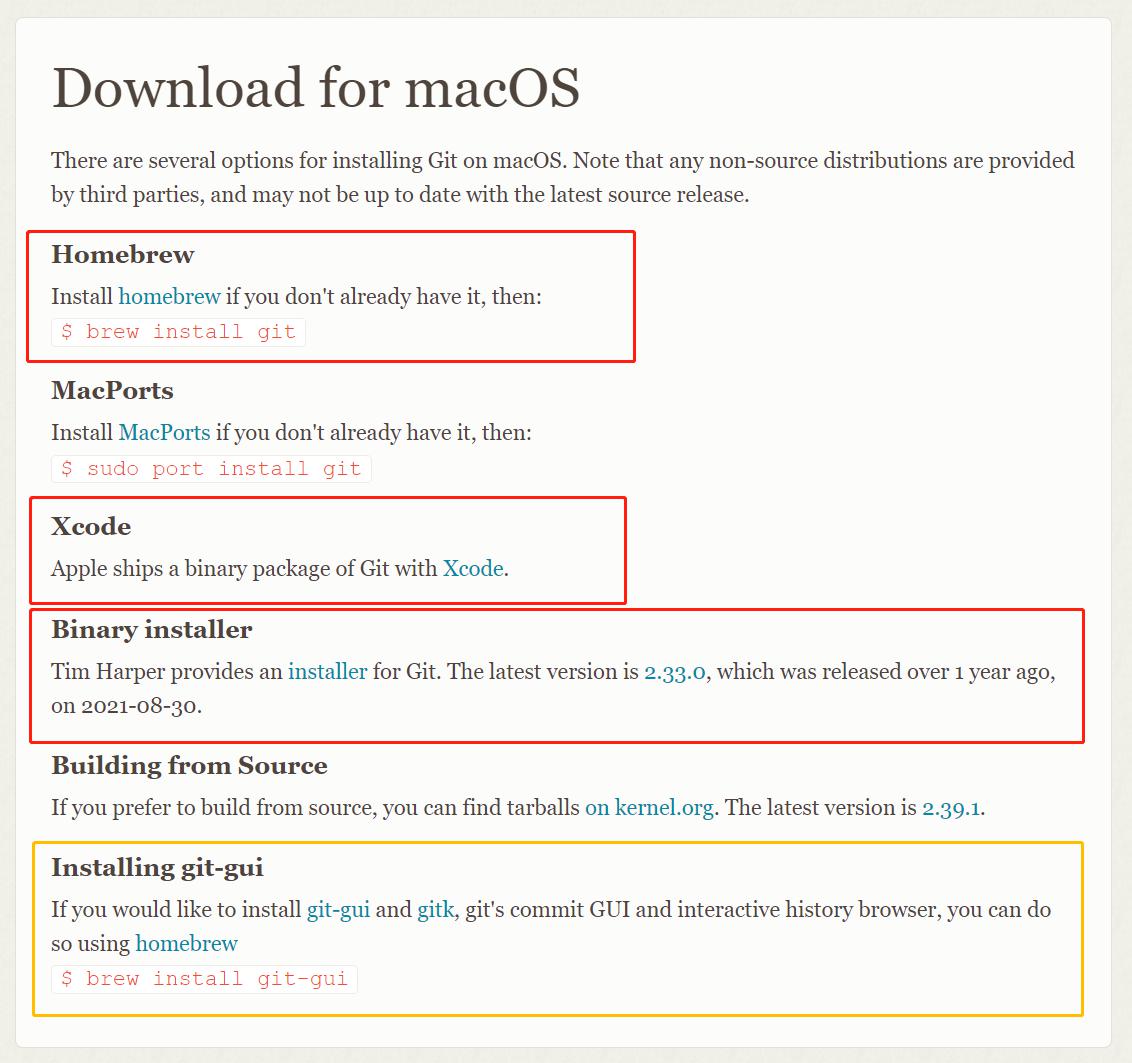
这里,我们使用安装 Xcode 的方式( Xcode 默认集成了 Git )。使用二进制文件安装的方式来安装,安装后再更新到最新版本,也是可以的。
打开终端,输入 git ,系统会弹窗提示需要安装 Xcode 开发者工具,点击 安装 按钮,就可以开始安装了。
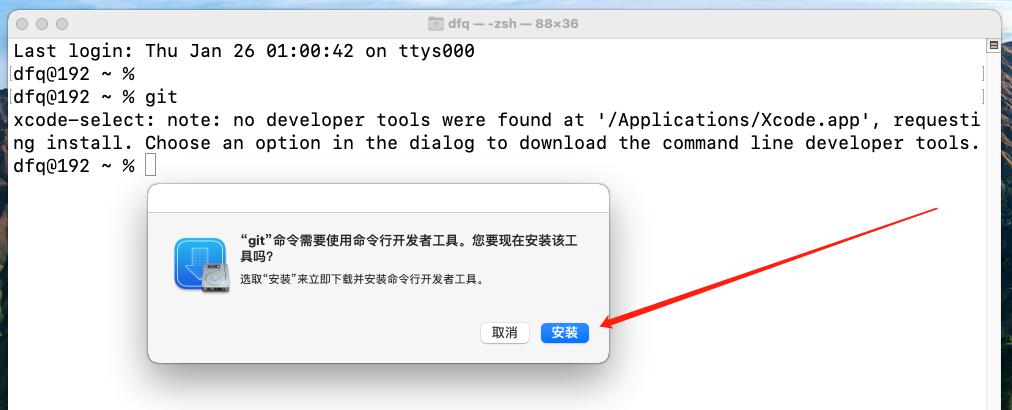
安装过程有点漫长,需要耐心等待一下。
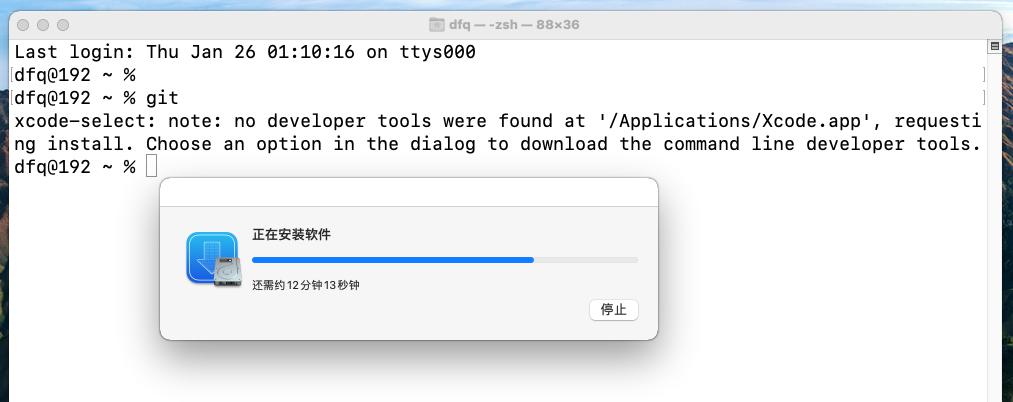
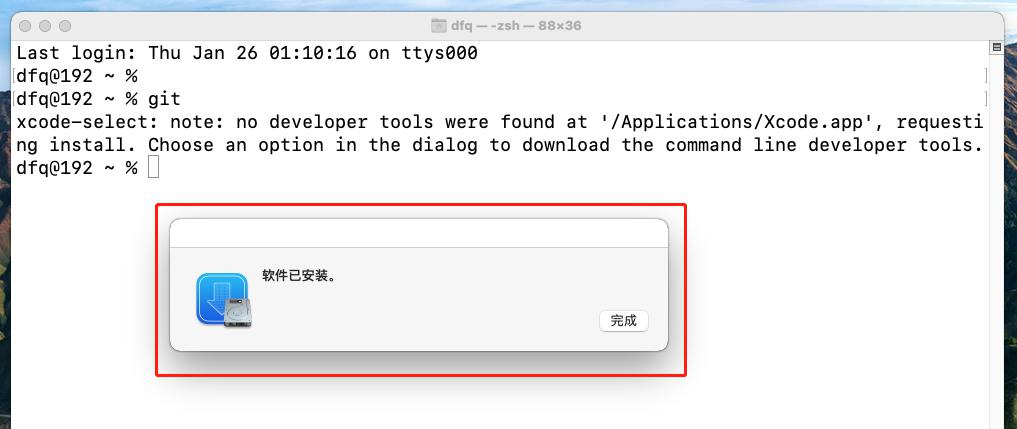
安装成功后,我们再次输入 git 或 git --version ,验证一下 git 是否也安装成功了。
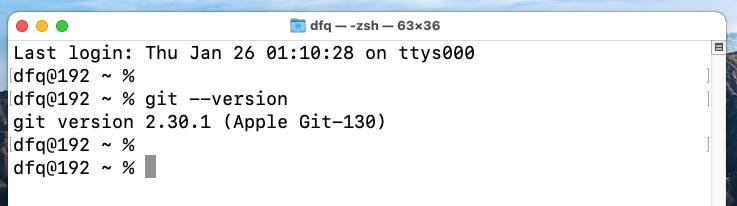
看到版本号,即是安装成功了。接下来,就可以开始安装 Homebrew 了。
提示:
如果看不到版本号,可以重启终端或重启系统后,再尝试。
安装Homebrew
Homebrew 官方网站 提供了 Homebrew 的官方安装脚本。
bash
/bin/bash -c "$(curl -fsSL https://raw.githubusercontent.com/Homebrew/install/HEAD/install.sh)"复制这段脚本,粘贴到终端,按回车键。即可完成 Homebrew 的安装了。
提示:
由于网络的原因,使用官方安装脚本( 安装源 ),可能会导致安装不成功!
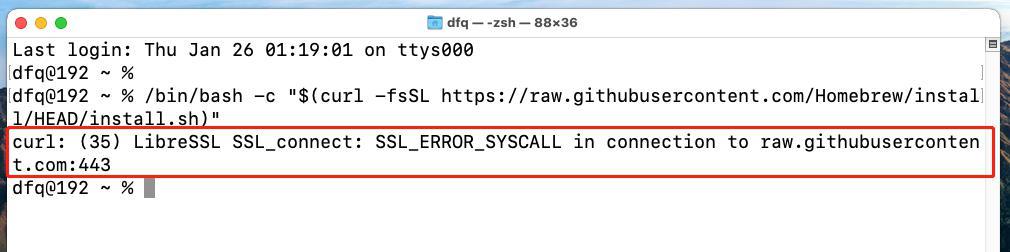
输入 brew -v ,看到版本号,即表示 Homebrew 安装成功了。
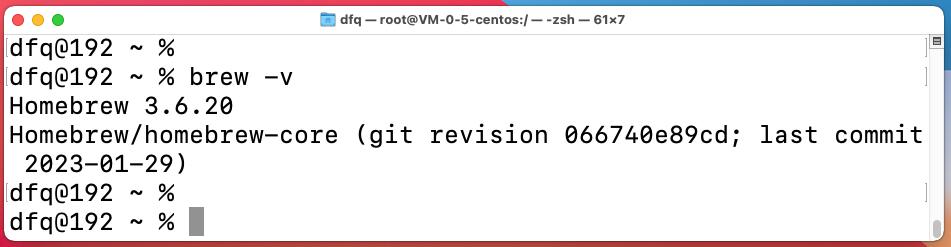
至此,前期的准备工作就 圆满结束 了。接下来,可以正式开始搭建 DedeCMS运行环境 了。
在上一篇,我们介绍过 DedeCMS 是基于 PHP + MySQL 开发的。和 Windows 上搭建运行环境一样的“套路”,MacOS 上,我们逐个安装 Nginx / Apache 、PHP 、MySQL / MariaDB 即可。
安装Nginx
安装Nginx
bash
brew install nginx # 安装 NginxPS:安装任何软件之前,我们最好都先 search 一下。
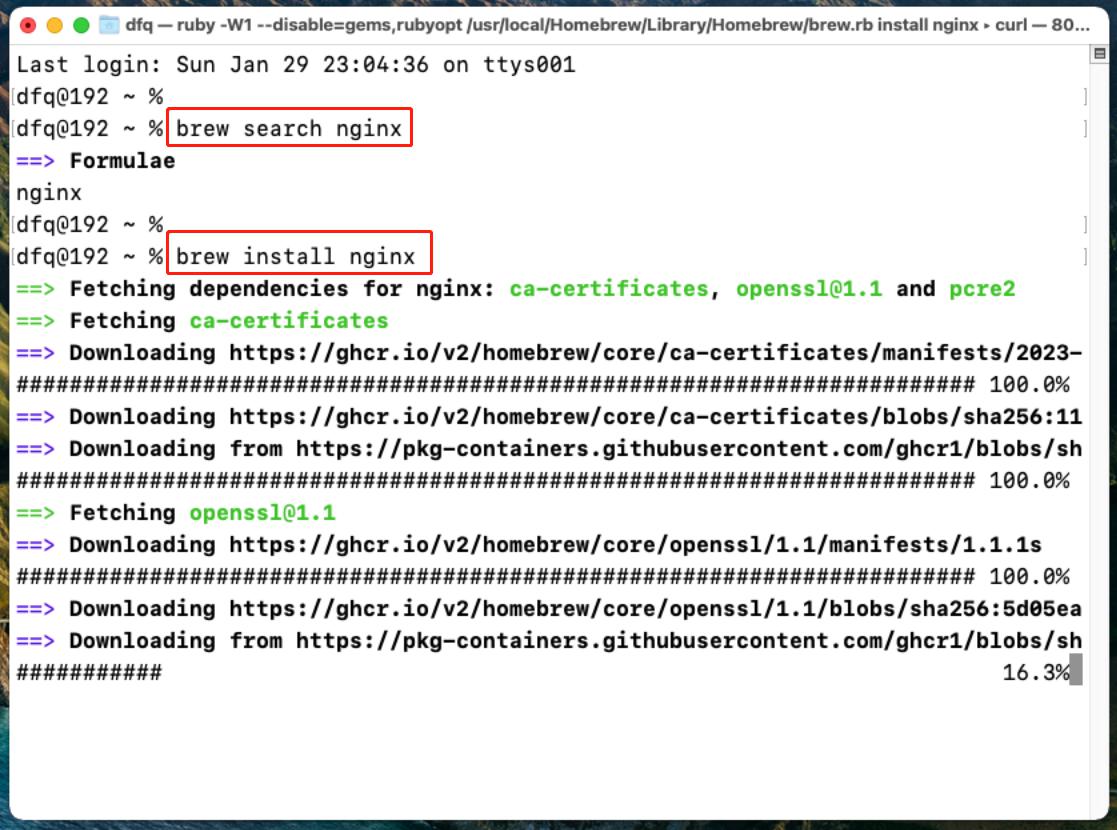
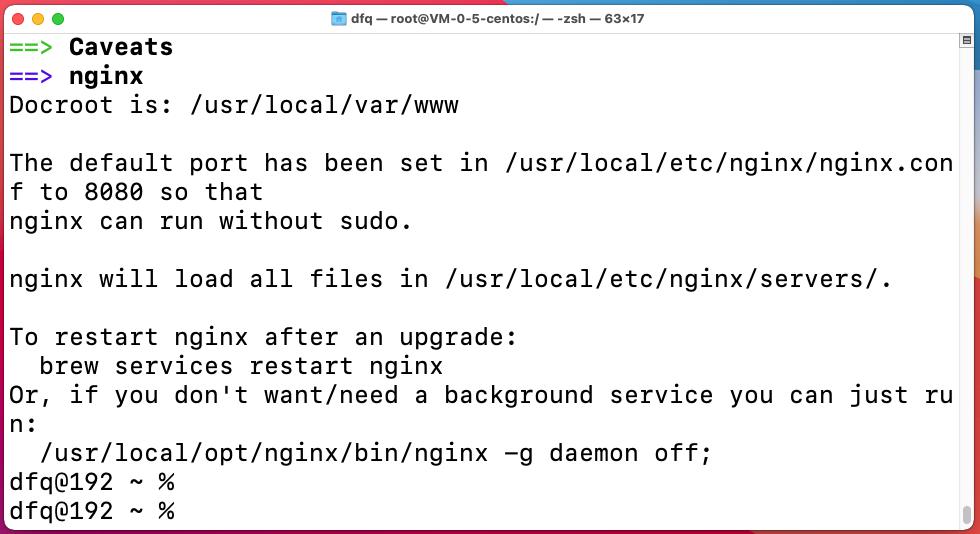
看到这个提示,即表示 Nginx 安装成功了。
这里提示了很多信息, 比如:默认根目录、默认端口号、启动 Nginx 服务的命令等。
我们可以通过 brew info nginx 来查看更多关于 nginx 的信息。
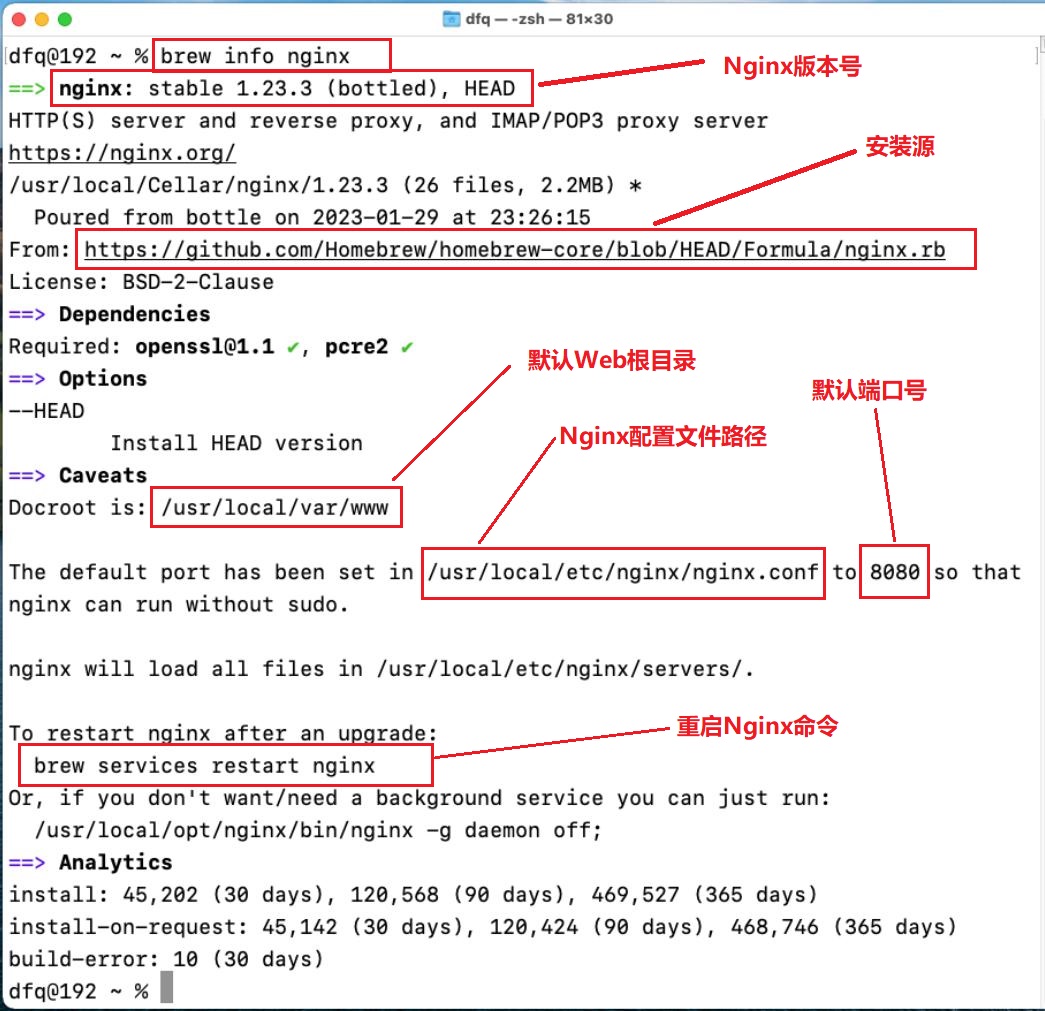
启动Nginx
bash
brew services start nginx # 启动 Nginx
# brew services restart nginx # 重启 Nginx
# brew services stop nginx # 停止 Nginx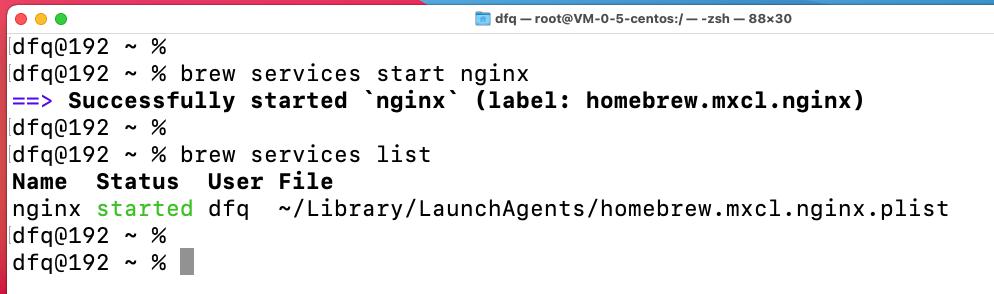
打开浏览器,输入 127.0.0.1:8080 或 localhost:8080 ,看到以下界面,即表示成功启动 Nginx 了。

注意:
一定不要忘了端口号!
MacOS内置的Apache
MacOS 内置了 Apache ,这里不再过多展开,感兴趣的同学可以自行深入研究。
bash
sudo apachectl start # 启动 Apache
sudo apachectl stop # 停止 Apache
sudo apachectl restart # 重启 Apache安装MySQL
安装MySQL
在上面 安装Nginx 的步骤中,由于 Nginx 只有一个版本,所以直接 brew install nginx 也没什么问题。更多的时候,我们需要先 search 一下,看看我们需要安装哪个版本。
bash
brew search mysql # 搜索 MySQL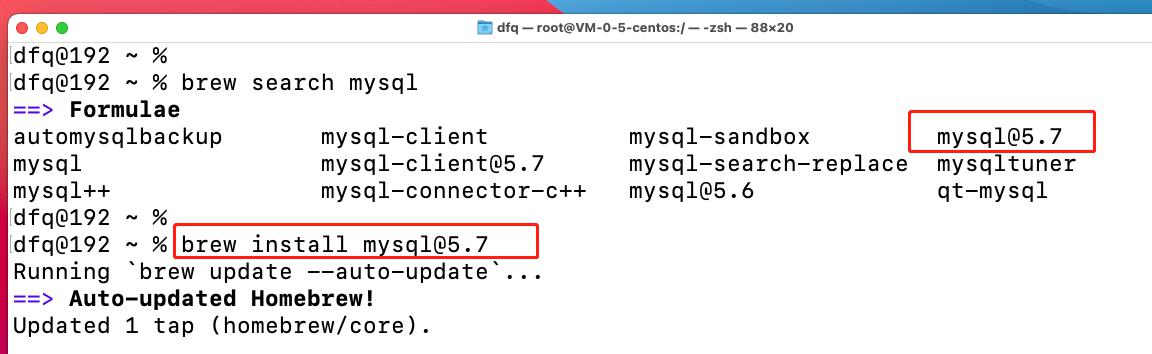
我们需要安装的是 MySQL 5.7 。
bash
brew install mysql@5.7 # 安装 MySQL 5.7同样的,我们会看到一堆提示信息,提示我们安装成功了。
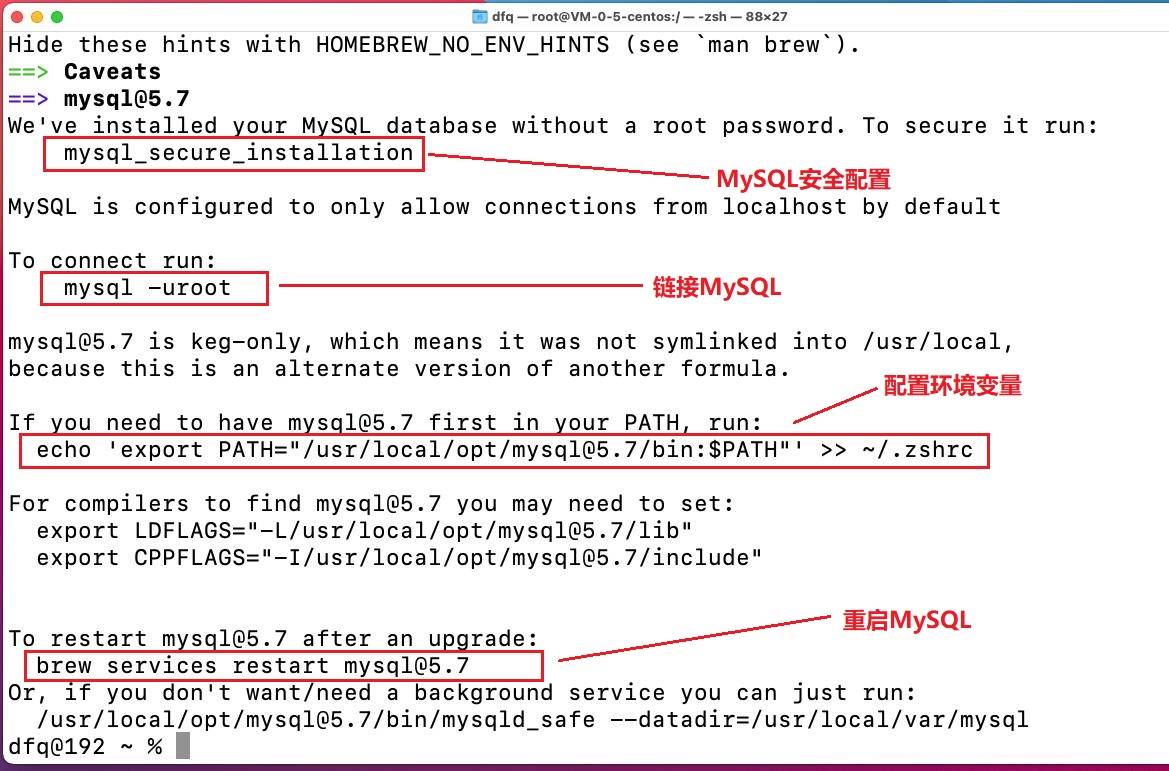
添加环境变量
bash
echo 'export PATH="/usr/local/opt/mysql@5.7/bin:$PATH"' >> ~/.zshrc注意:
执行添加环境变量的命令后,需要重启终端,才可使之生效!
启动MySQL
和启动 Nginx 一样的“套路”。不同的是,这里需要 加版本号!
bash
brew services start mysql@5.7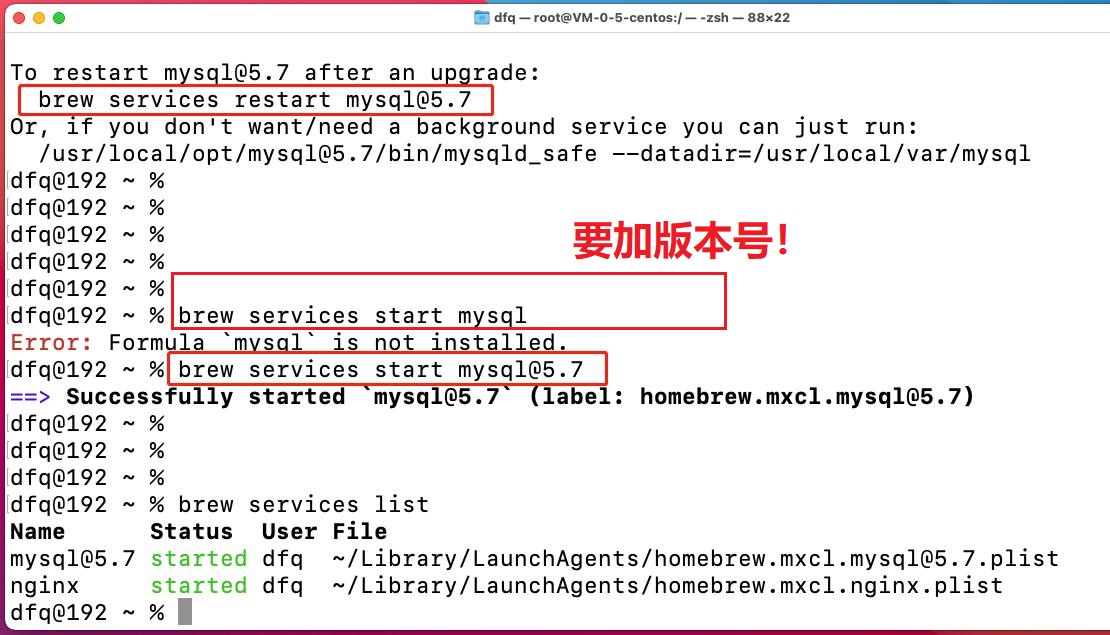
MySQL安全配置
由于默认 root 账户密码为空,所以有必要做一下安全配置。
bash
mysql_secure_installation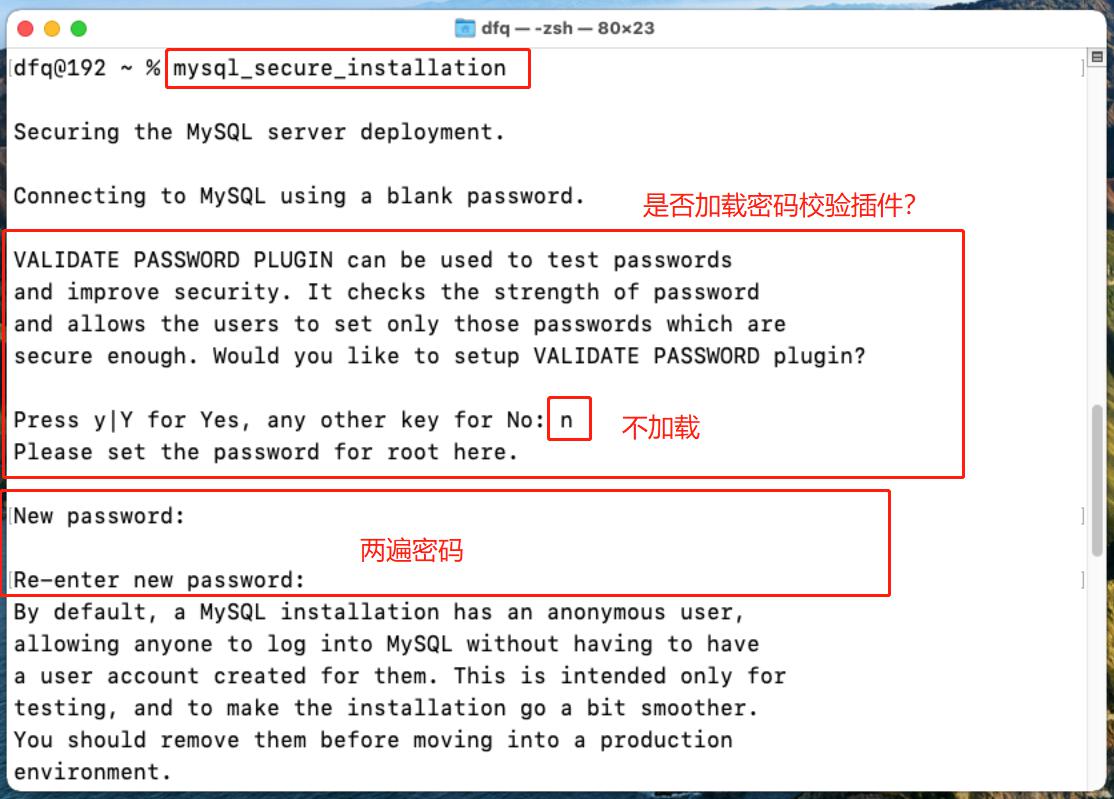
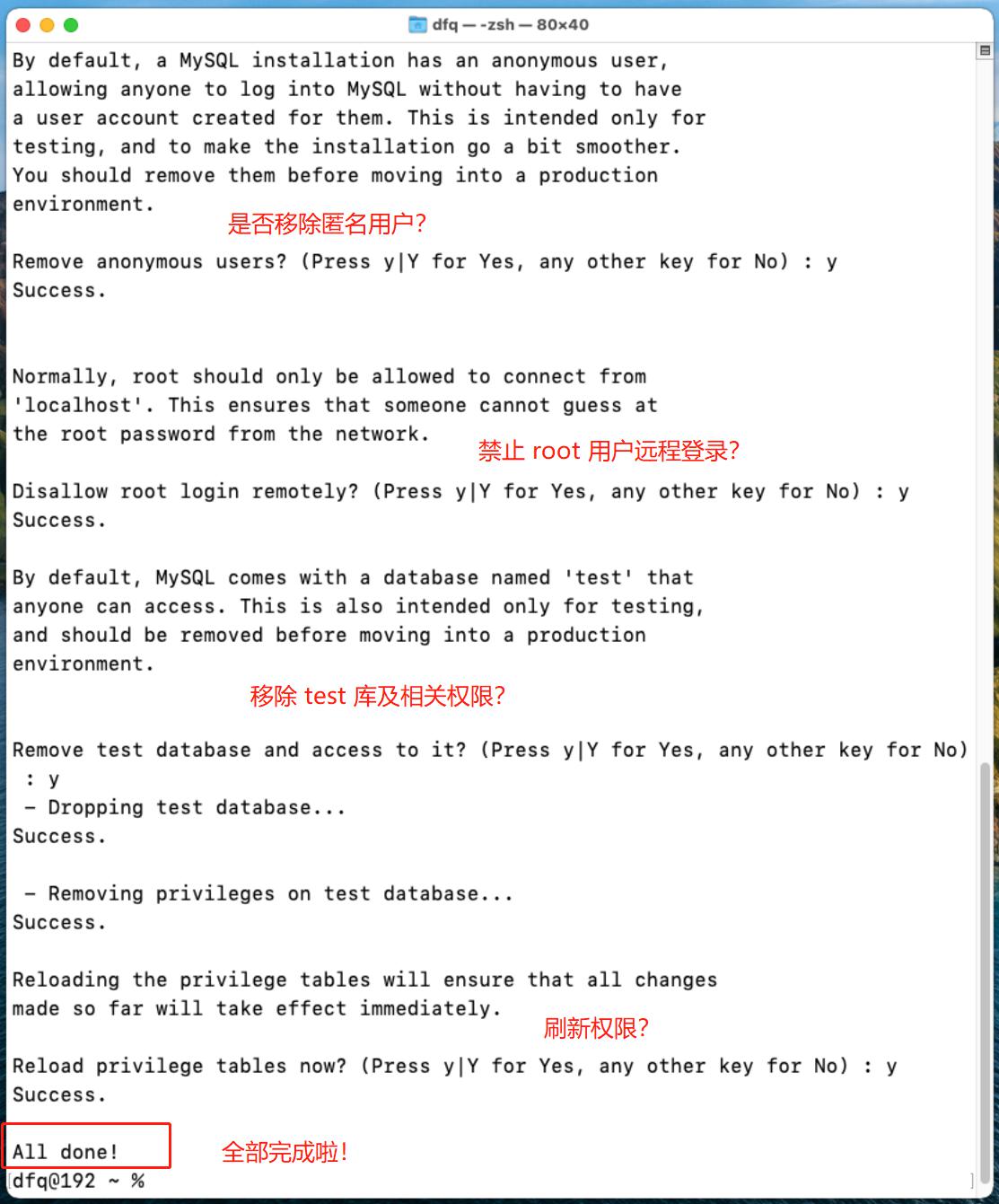
创建数据库
我们直接创建好一个数据库,供 DedeCMS 使用。
bash
mysql -u root -p # 登录 MySQLsql
create database dedecms; # 创建 dedecms 数据库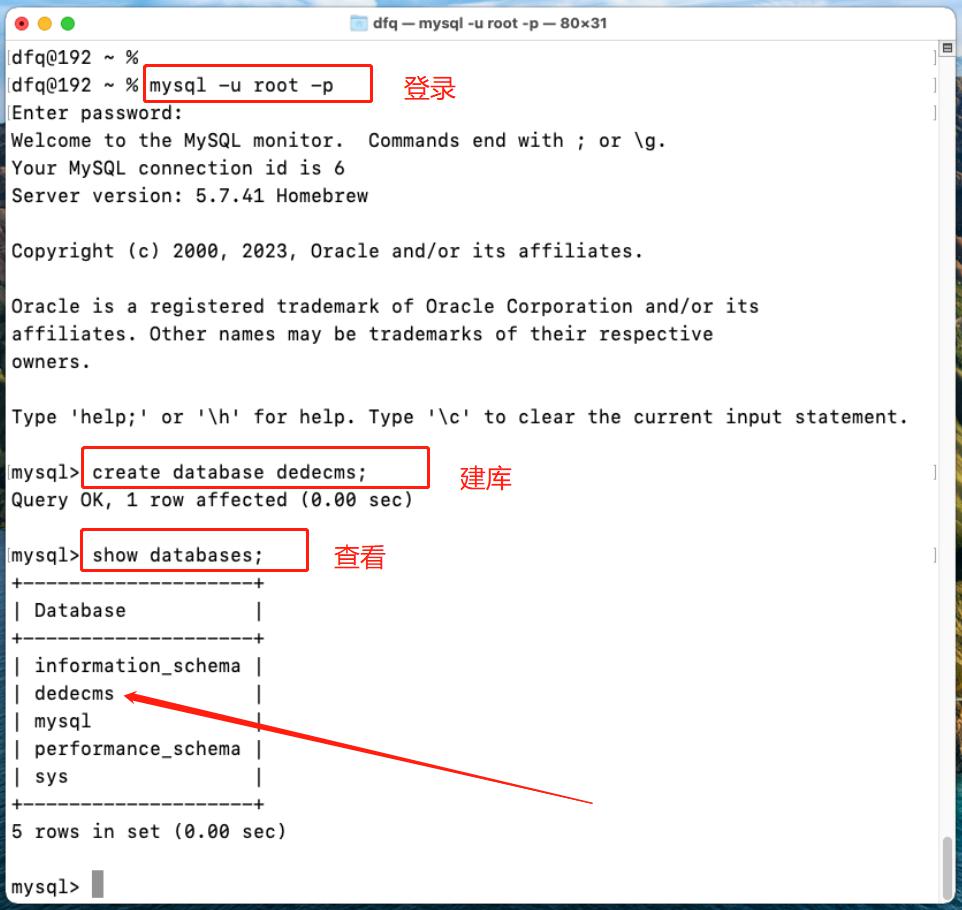
为了安全考虑,我们再创建一个专门管理 dedecms 数据库的用户,并赋予其管理权限。
sql
grant all on dedecms.* to 'dafenqi'@'localhost' identified by 'ICanDedeCMS';all代表全部权限;dedecms指定的数据库名;*代表dedecms数据库下的所有数据表;dafenqi是用户名;localhost允许dafenqi用户登录的地址;ICanDedeCMS是dafenqi用户的密码;

sql
flush privileges; # 刷新权限安装PHP
安装PHP
有了上面安装 Nginx 和 MySQL 的经验,安装 PHP 似乎已经轻车熟路了。当真吗?😉
先 search 一下看看。
bash
brew search php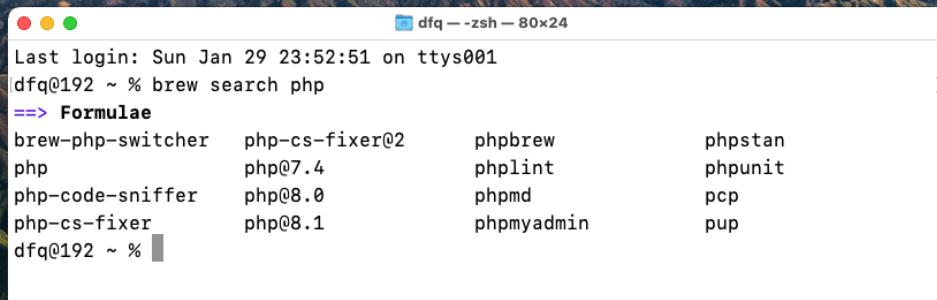
没有 php5.6 ,怎么办? 😂😂😂
bash
brew tap shivammathur/php执行这行命令后,我们再来 search 一下看看。
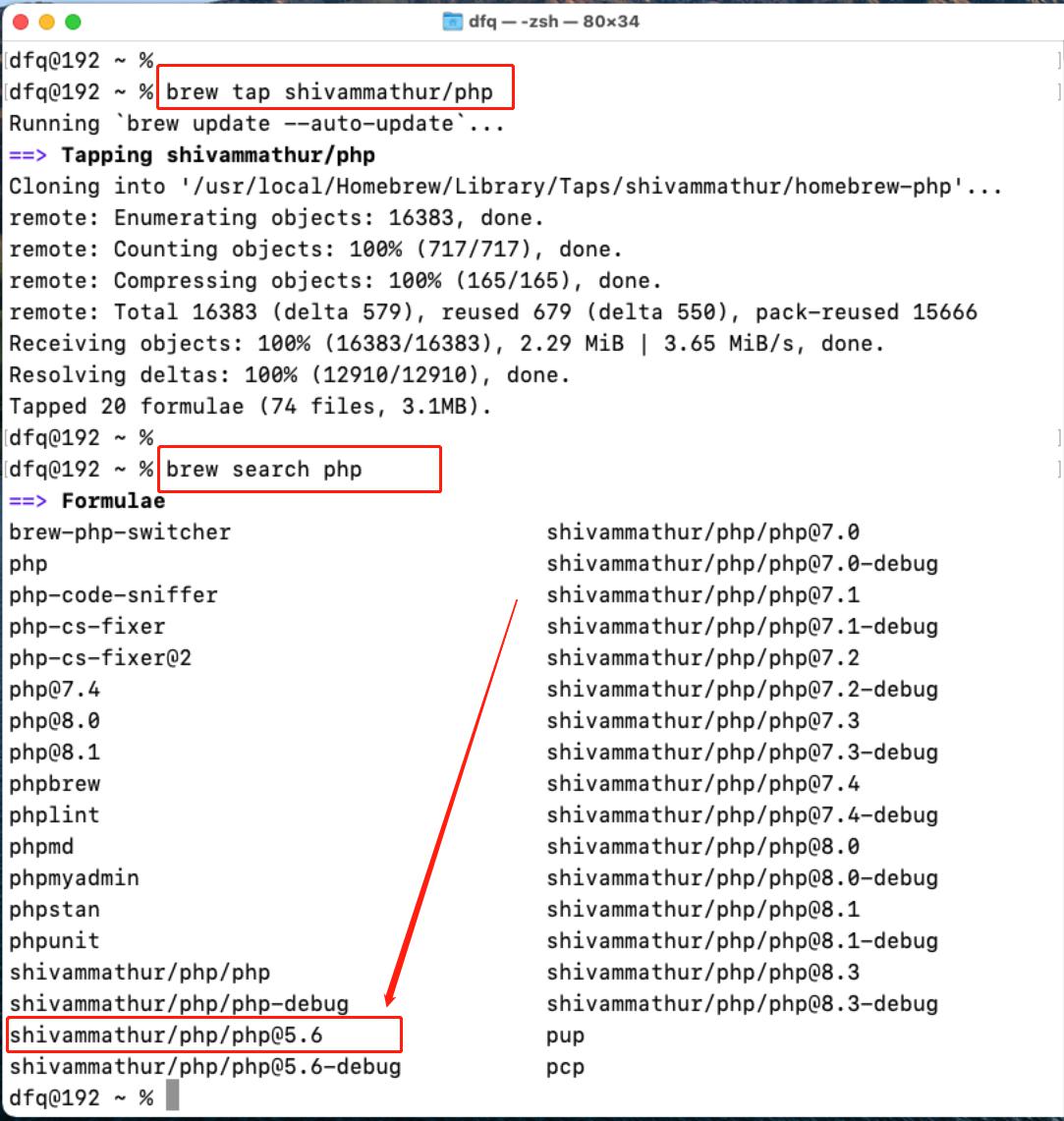
bash
brew install shivammathur/php/php@5.6这样就可以安装 php5.6 了。

安装完成后,同样会看到一堆提示信息。
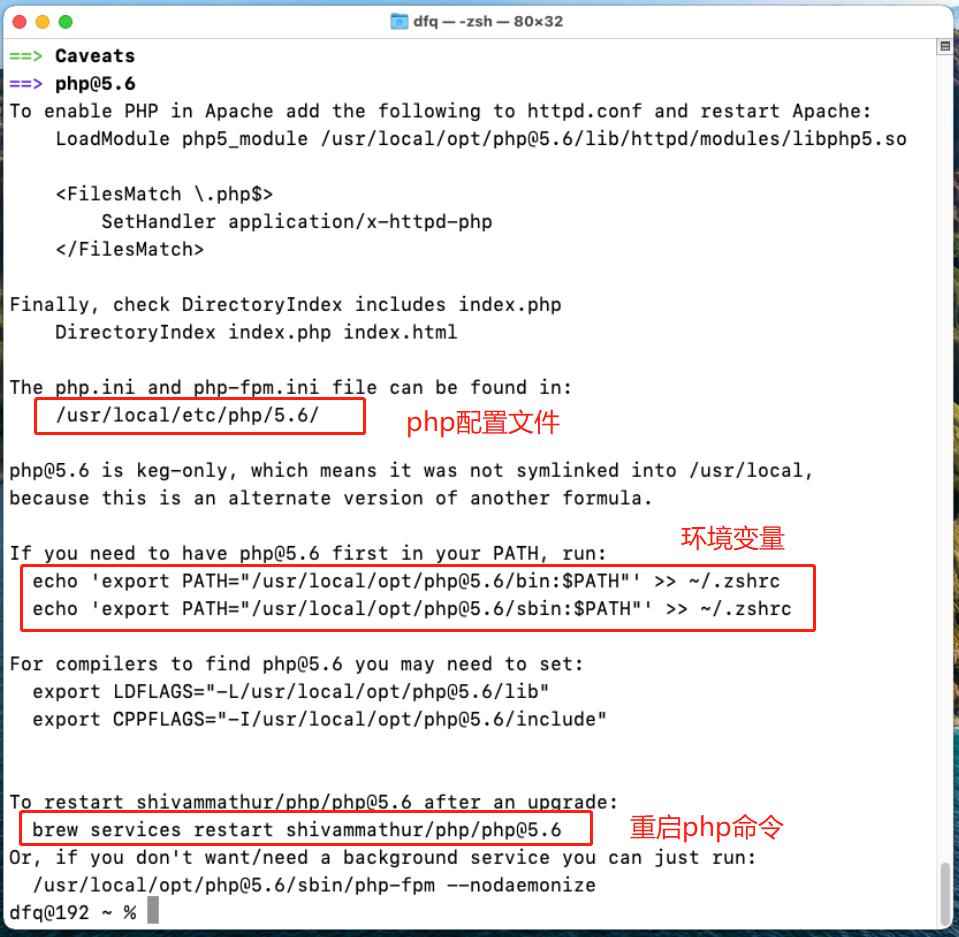
添加环境变量
bash
echo 'export PATH="/usr/local/opt/php@5.6/bin:$PATH"' >> ~/.zshrc
echo 'export PATH="/usr/local/opt/php@5.6/sbin:$PATH"' >> ~/.zshrc关联Nginx和PHP
Nginx 默认是不能处理 PHP 页面的,所以我们需要将 Nginx 和 PHP 关联起来。配置之前,我们可以先备份一下要改动的配置文件。
bash
cd /usr/local/etc/nginx
cp nginx.conf nginx.conf.bak直接 open /usr/local/etc/nginx 后,使用鼠标拷贝也一样。
为了省事儿,我们把默认监听端口改成 80 。并在默认文档这里,增加 index.php 。
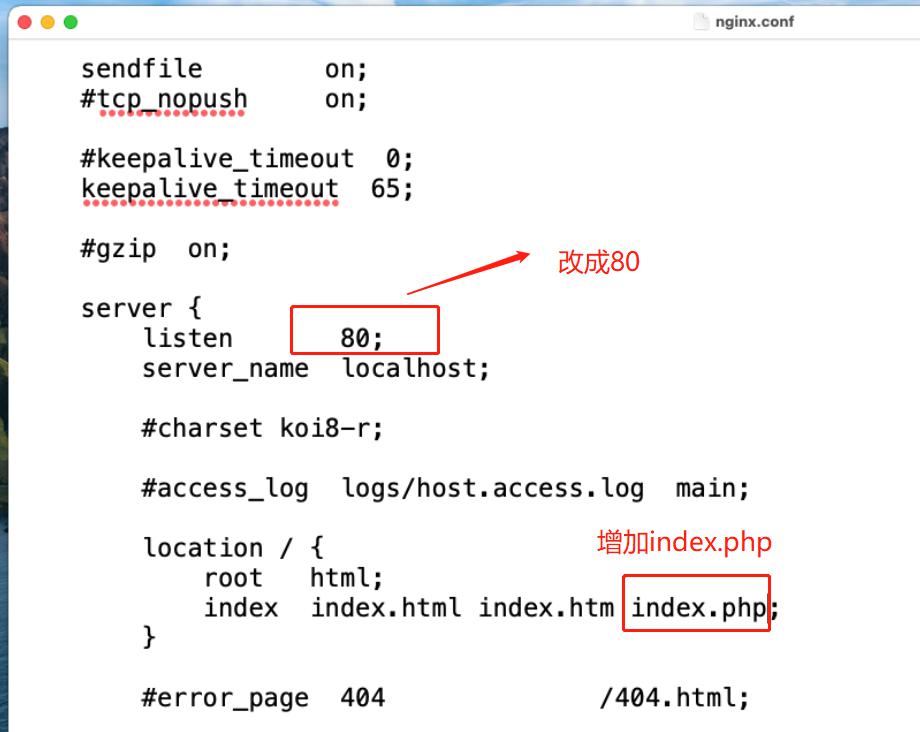
取消红框内配置的 注释 ,并把
fastcgi_param SCRIPT_FILENAME /scripts$fastcgi_script_name;改成
fastcgi_param SCRIPT_FILENAME $document_root$fastcgi_script_name;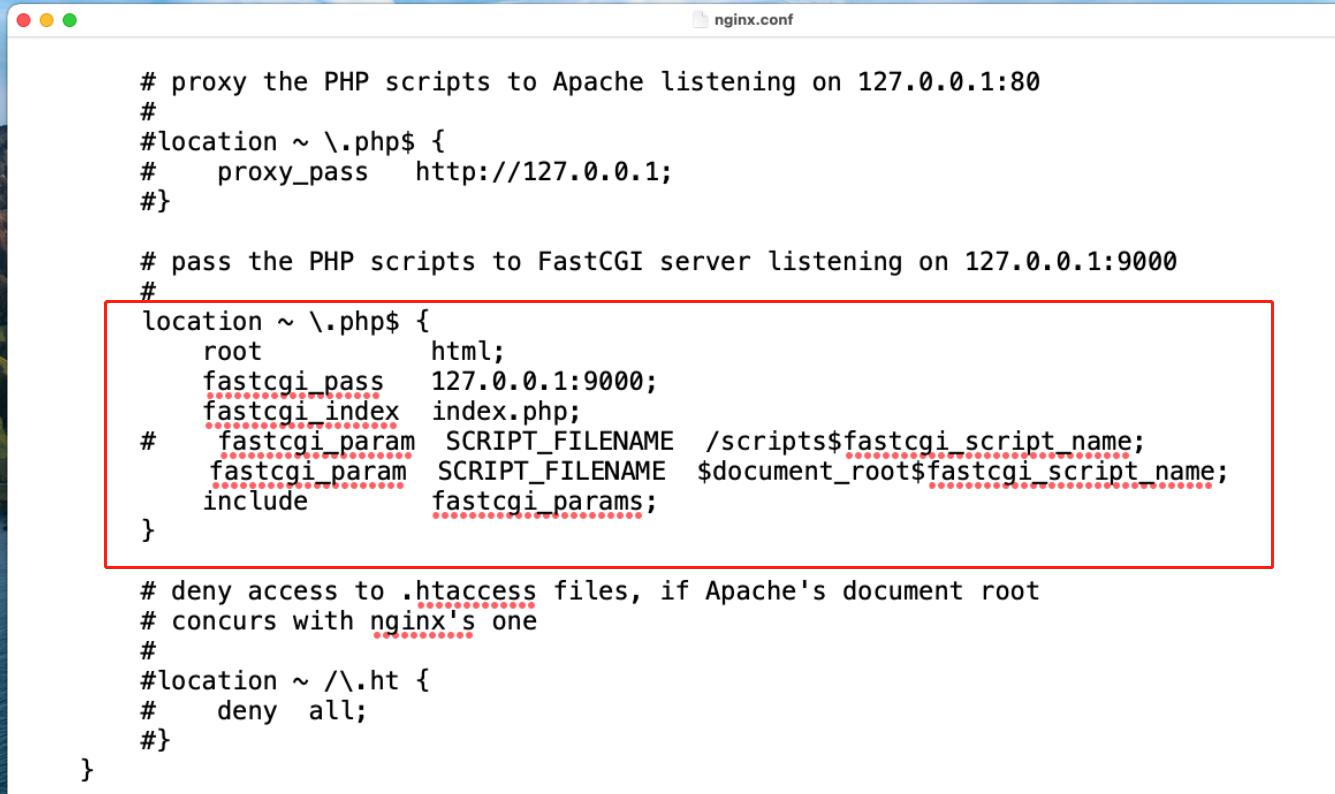
保存后,我们重启一下 Nginx 。
启动PHP
bash
brew services start php@5.6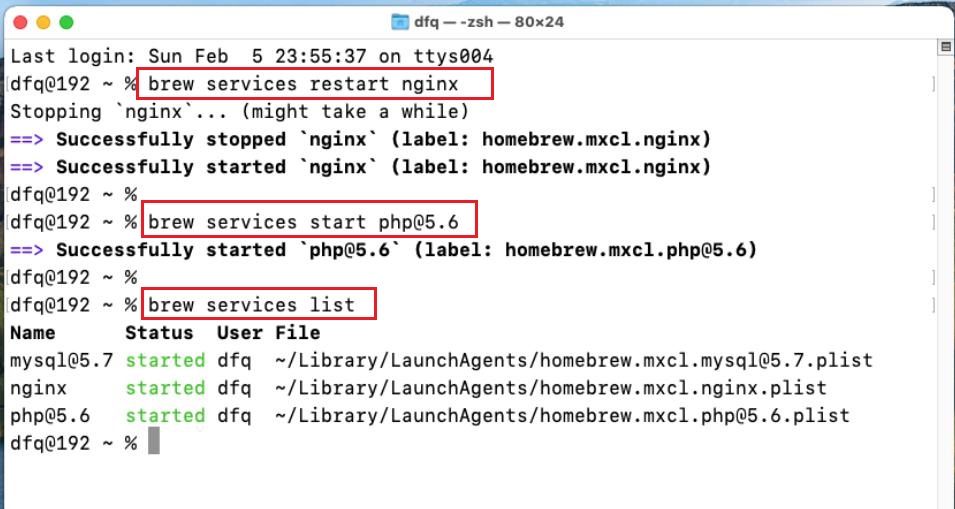
检查phpinfo
接下来,我们在 Nginx 默认的根目录下创建一个 index.php 文件,并写入下面一行代码。
php
<?php phpinfo(); ?>等效于:
bash
cd /usr/local/var/www && echo '<?php phpinfo() ?>' >> ./index.php然后,我们打开浏览器,访问 http://localhost/index.php ,如果能看到以下界面,则代表我们之前所做的所有的工作都是很成功的!👏👏👏
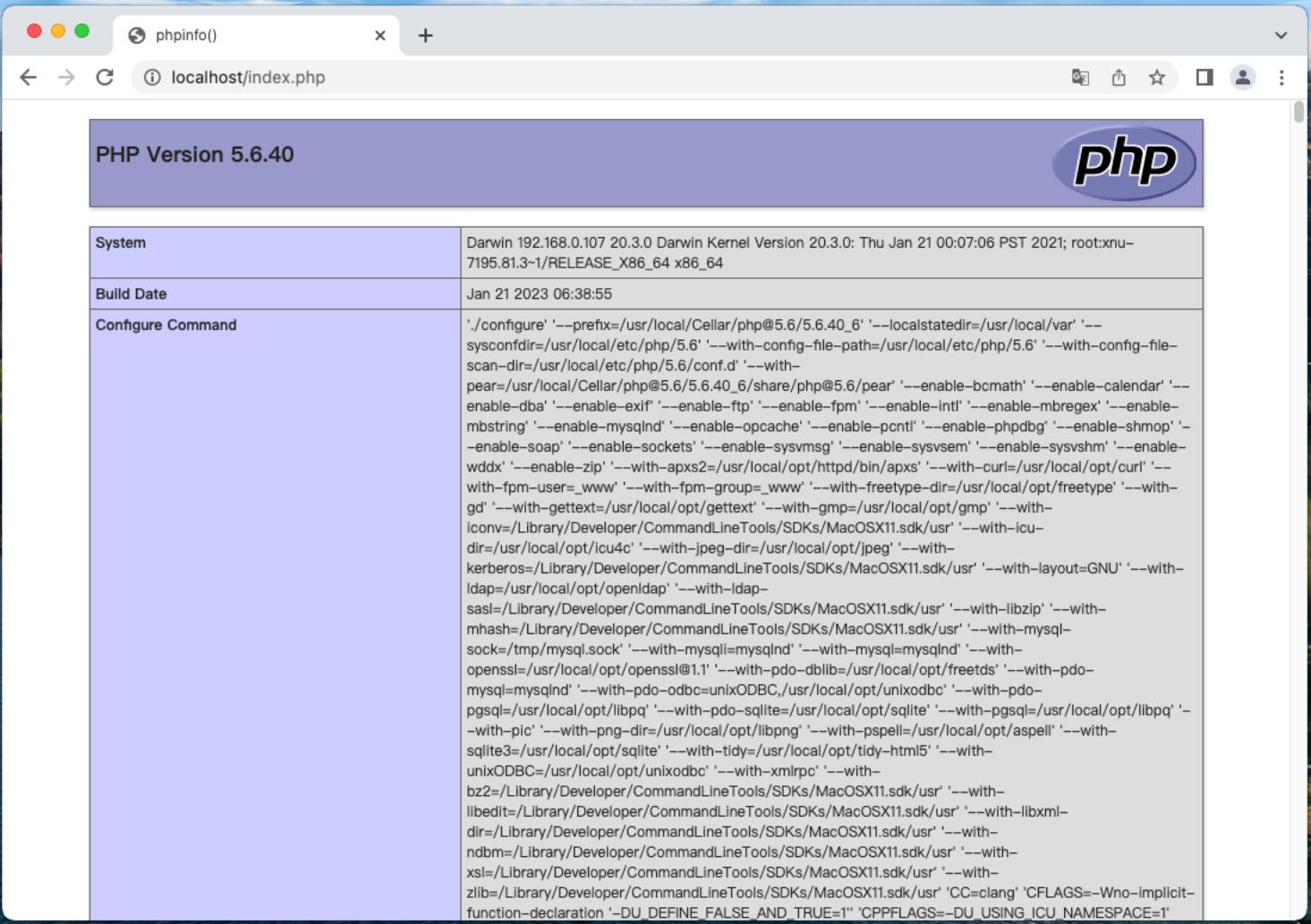
安装DedeCMS
终于可以开始安装 DedeCMS 了。
下载DedeCMS
打开DedeCMS官方下载地址/download 下载最新版本的 DedeCMS安装程序。
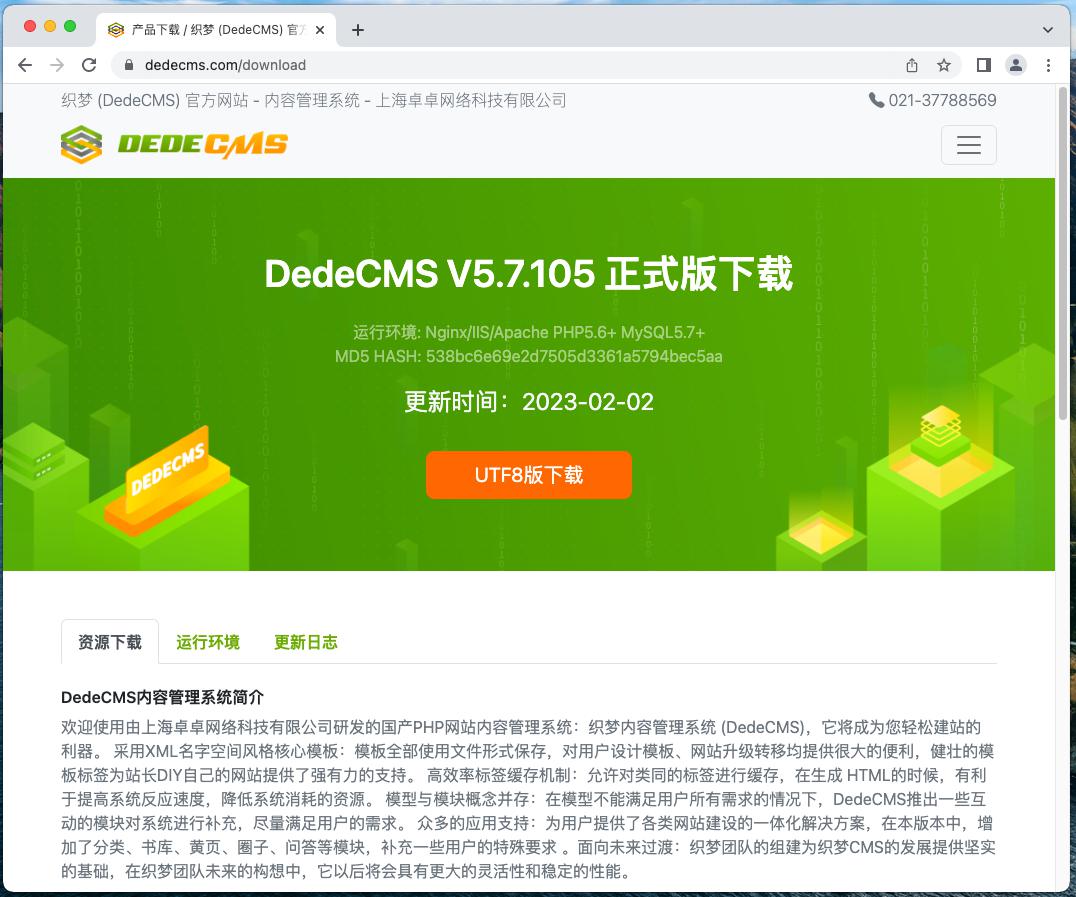
等效命令:
bash
wget https://updatenew.dedecms.com/base-v57/package/DedeCMS-V5.7.105-UTF8.zip没安装 wget 的,可以使用 brew 安装:
bash
brew search wget # 搜索 wget
brew install wget # 安装 wget解压
将下载好的压缩包,解压,并将 /uploads/ 下的所有文件夹及文件拷贝到站点根目录。
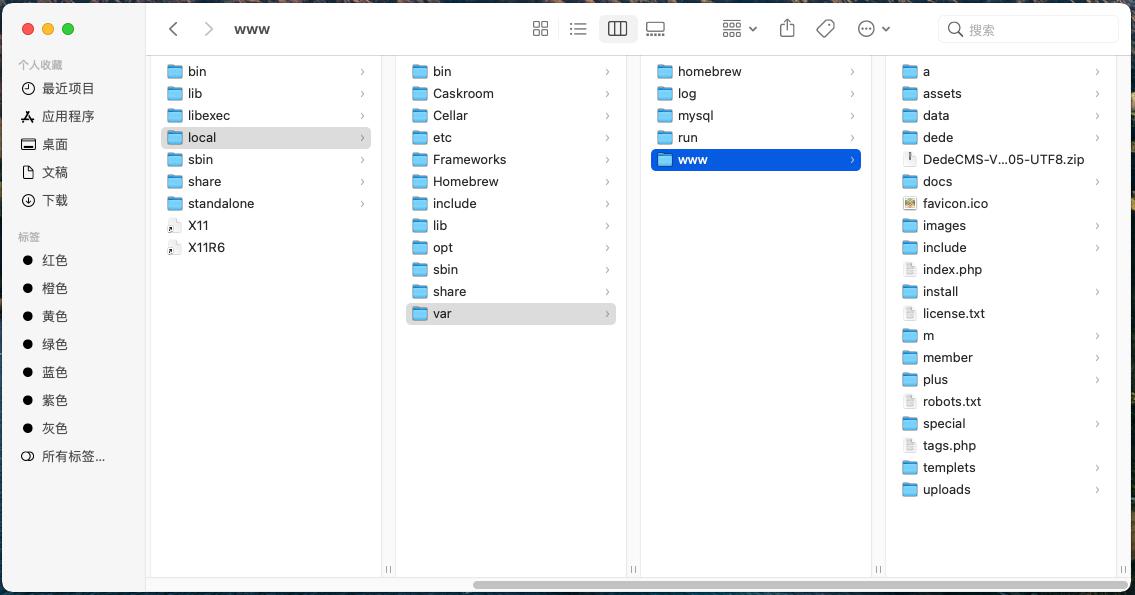
等效命令:
bash
cd /usr/local/var/www # 打开站点根目录
wget https://updatenew.dedecms.com/base-v57/package/DedeCMS-V5.7.105-UTF8.zip # 下载安装程序
unzip DedeCMS-V5.7.105-UTF8.zip # 解压
mv uploads dedecms # 重命名,解决文件夹命名冲突
mv dedecms/* ./ # 将 dedecms 目录下的全部文件及文件夹,移动到当前目录,即站点根目录此时,打开浏览器,在地址栏输入 localhost ,即可看到 DedeCMS 的安装界面了。
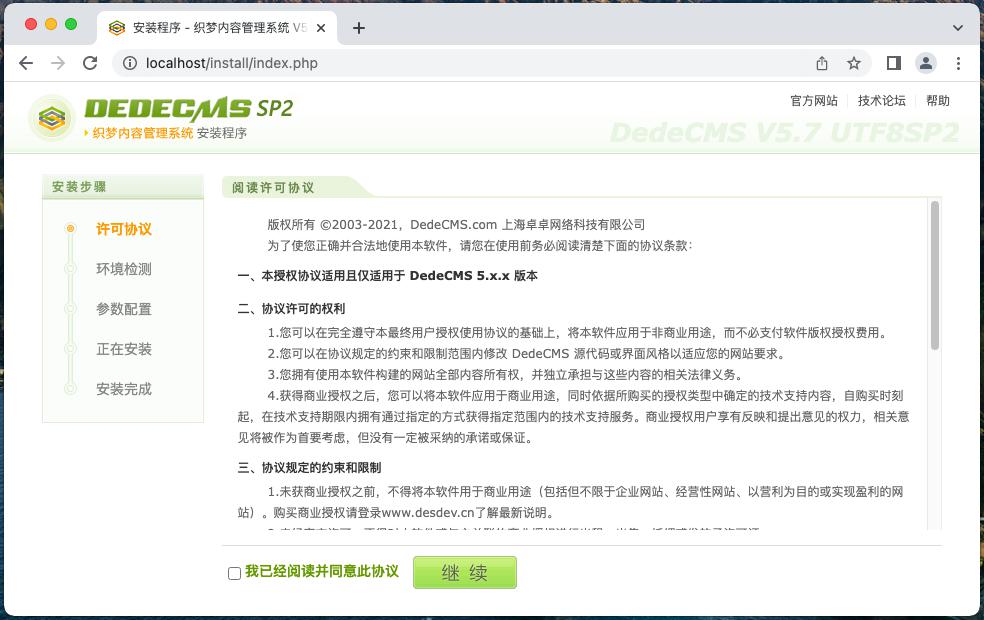
勾选 我已经阅读并同意此协议 ,然后点击 继续 。
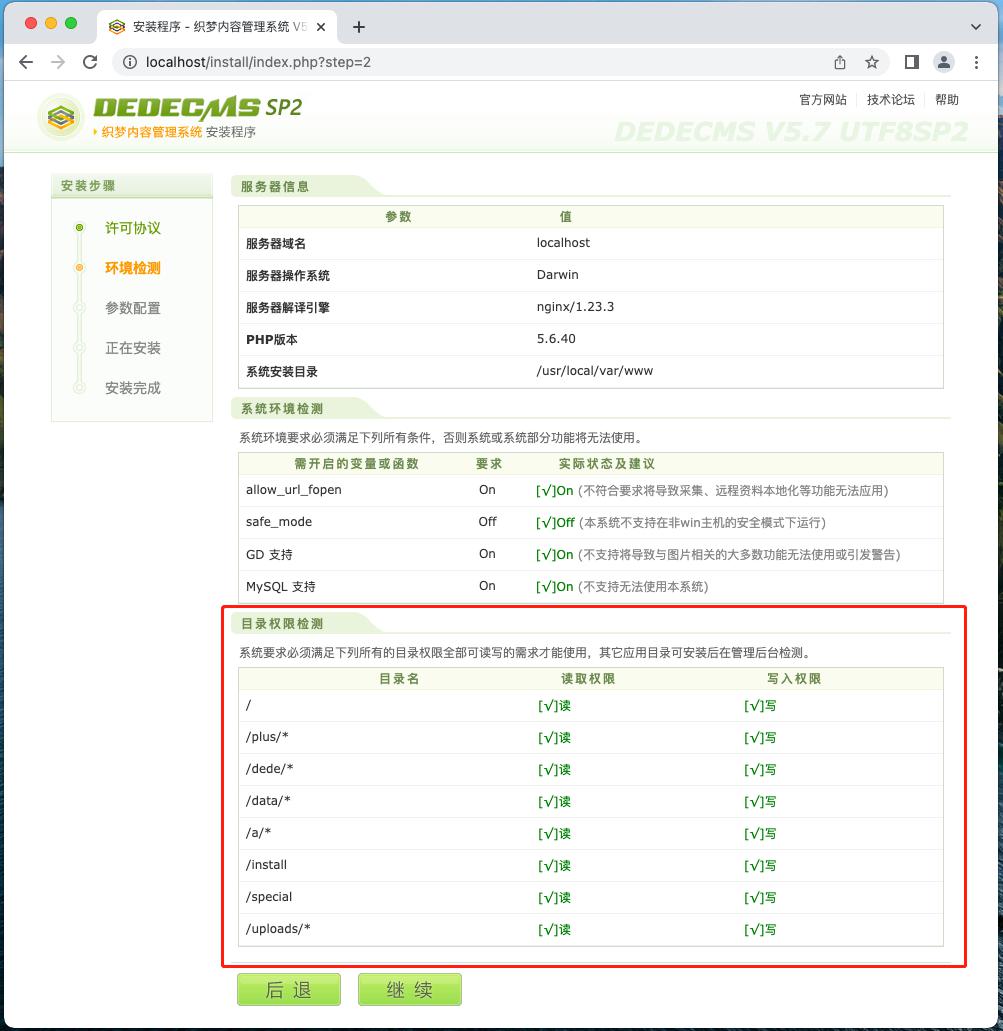
如果 目录权限检测 版块提示红色叉号,则需通过以下命令修改权限:
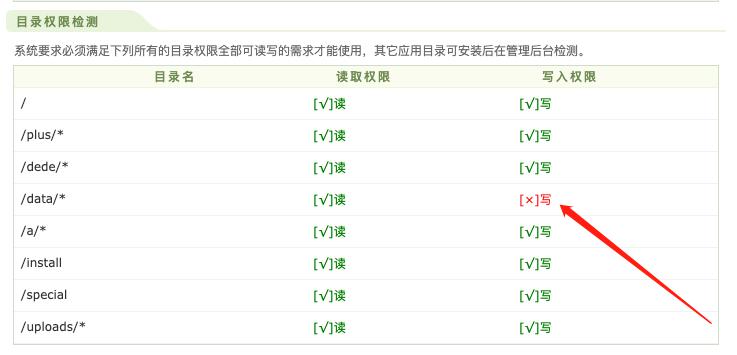
bash
chmod -R 755 webroot注:
webroot 为网站根目录
更多关于 DedeCMS安装过程的常见问题 ,
可点击:http://help.dedecms.com/changjianwenti/anzhuang.html
调整权限后,刷新页面,没问题后,点击 继续 。
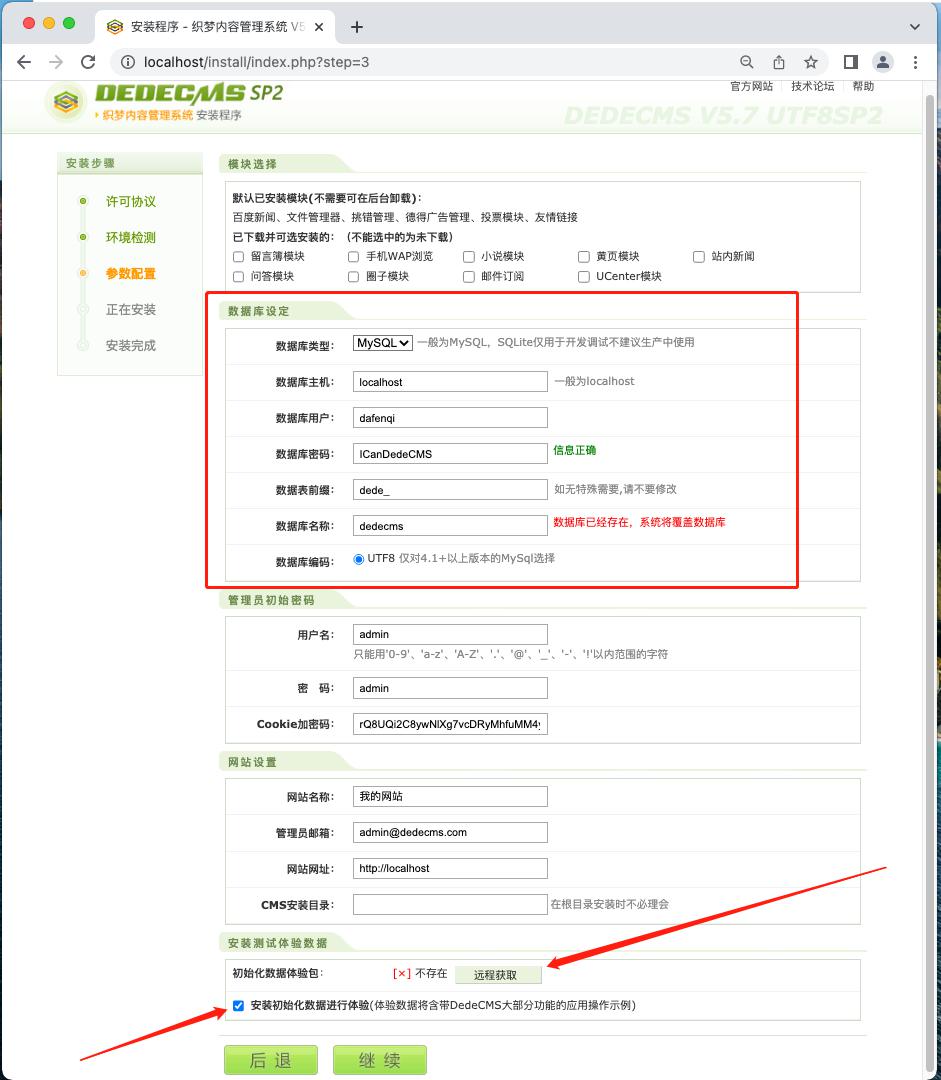
数据库设定一栏,我们填写上面创建好的数据库、用户和密码。
因为是本地安装学习,管理员账号和密码可以先不管。
网站名称可以设置一下,这里我就不设置了。
为了更好的体验,我们尽量勾选安装初始化数据进行体验。勾选之前,先点击一下远程获取按钮,获取一下初始化数据体验包。

确认无误后,点击继续。
看到下边这个界面,即表示安装圆满成功了!✌✌✌
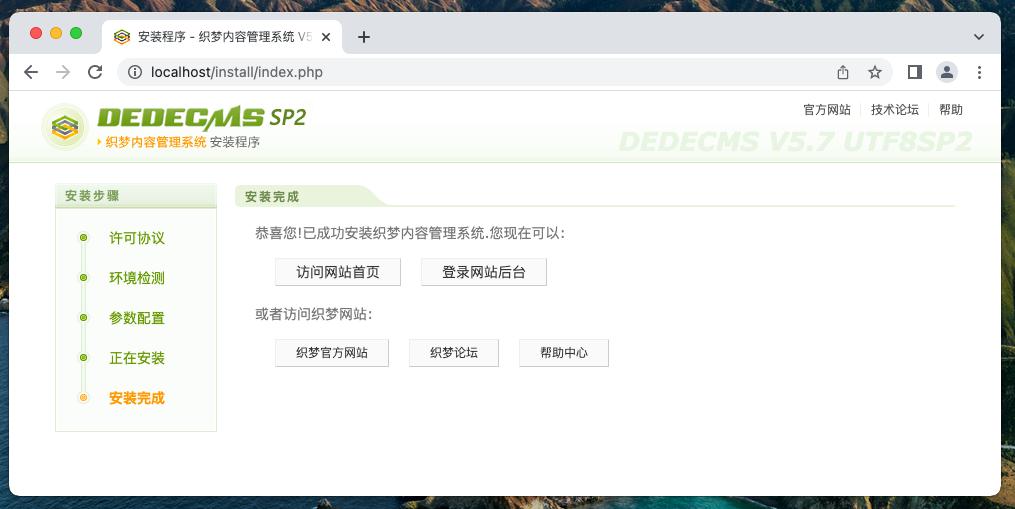
尽情体验 轻松建站的利器 —— 织梦内容管理系统 吧!👍👍👍
